Чтобы узнать, сколько товаров осталось, вы можете выгрузить их список. Файл можно отправить себе на почту или сразу открыть в Эксель через приложение «Обмен через Excel».
В этой статье:
Как отправить отчет на почту
Чтобы отправить отчет себе на почту, достаточно базовых функций Эвотора.
- Зайдите в раздел Отчеты → Управленческие отчеты → Товарные остатки в ценах реализации:
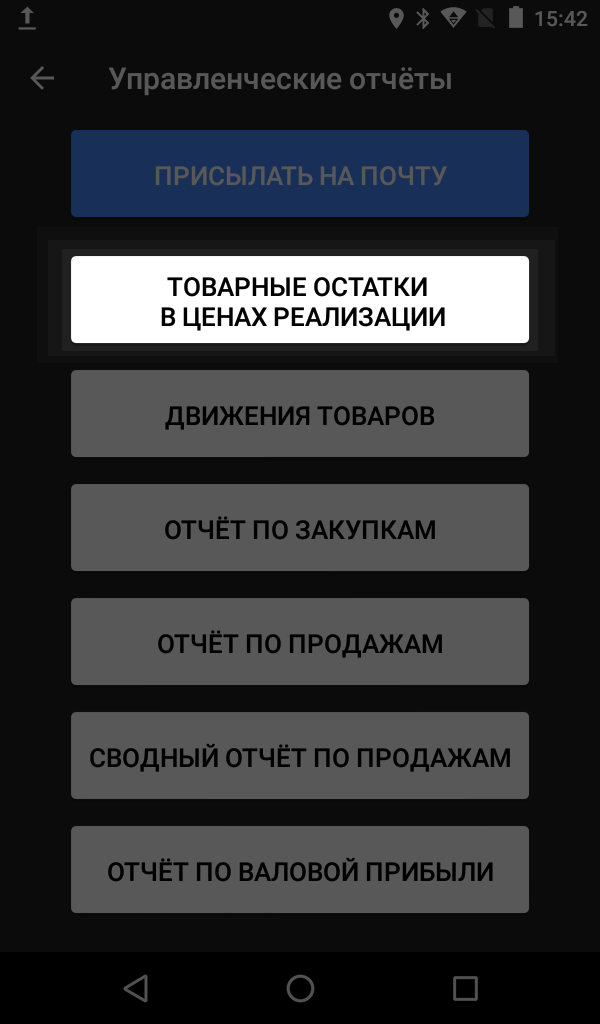
- Задайте фильтры, чтобы выбрать товары, которые попадут в отчет. Для этого потяните за вкладку Выбор в правом верхнем углу на экране отчета:
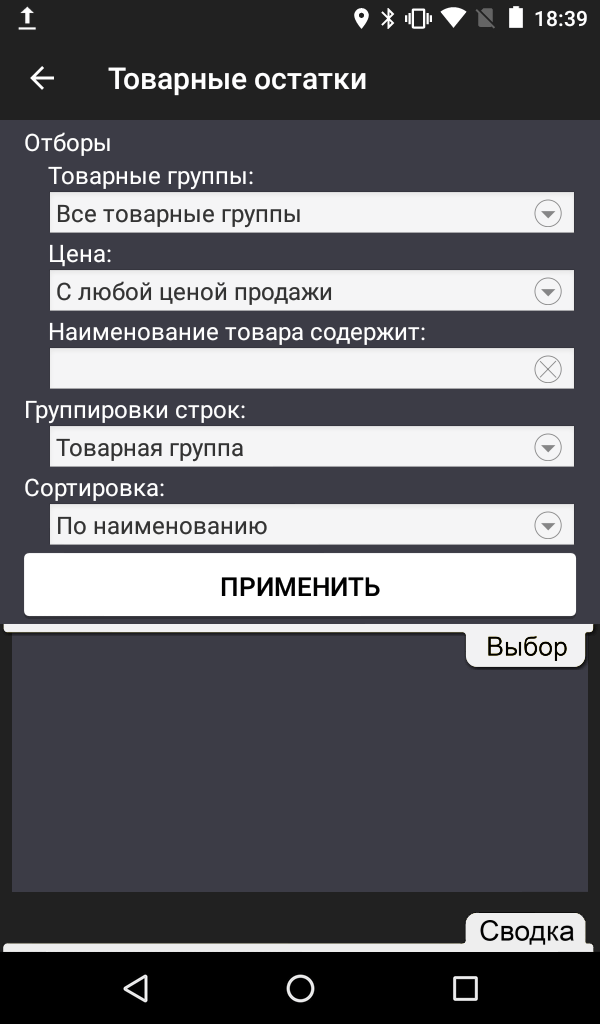
- Чтобы выбрать, в каком виде сохранить отчет, потяните за вкладку Сводка в правом нижнем углу:
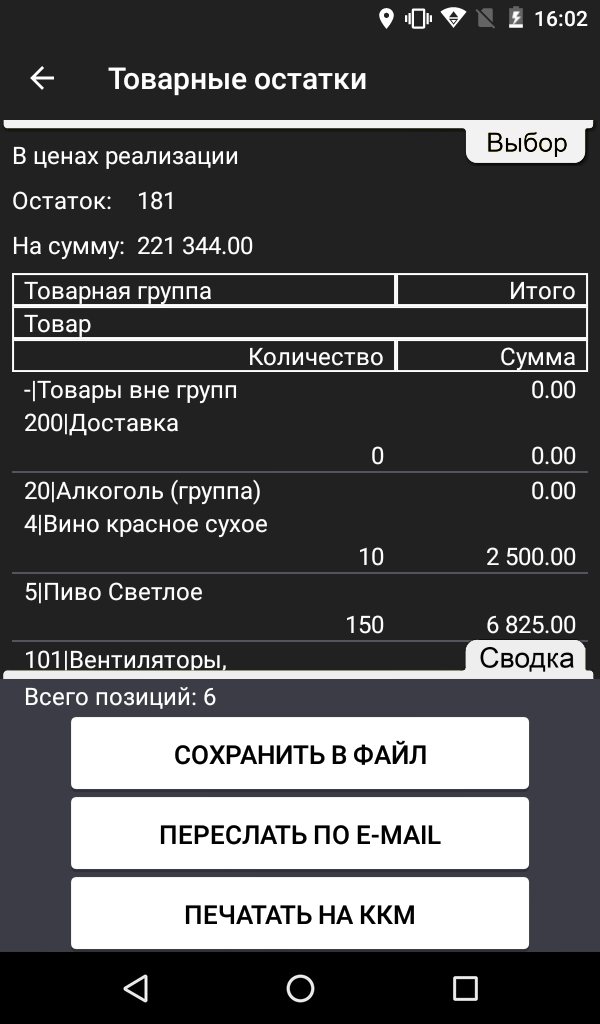
- Выберите Переслать по e-mail. Введите свой адрес и нажмите Отправить:
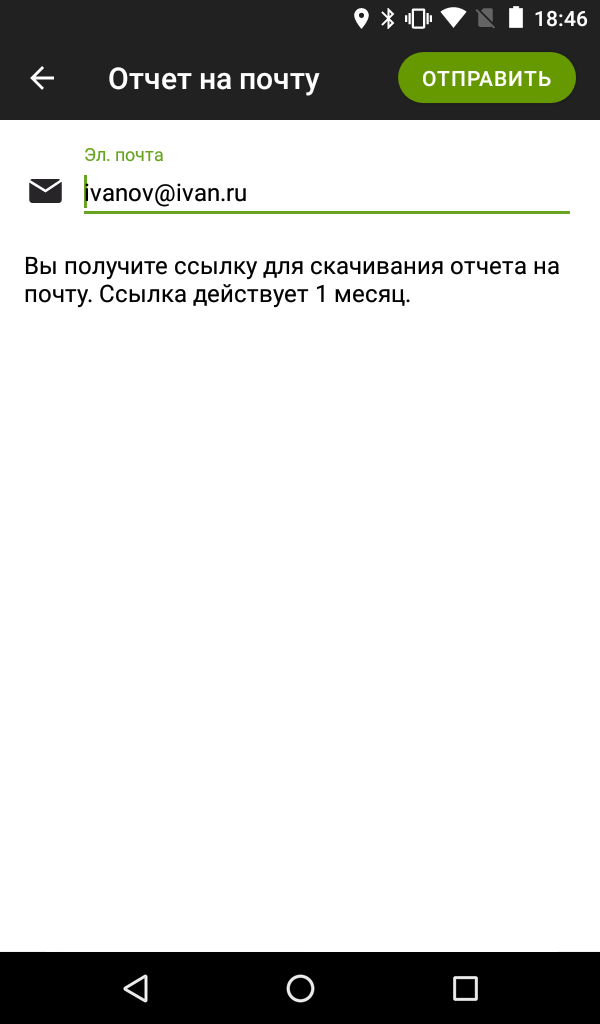
Готово! Вы получите письмо со ссылкой на скачивание отчета в формате *.csv.
Как выгрузить отчет в Эксель
Чтобы выгрузить список товаров в Эксель, используйте приложение «Обмен через Excel».
- Скачайте приложение в Магазине приложений Эвотор и установите его.
- Откройте приложение в личном кабинете: Мои приложения → Обмен через Excel:
- Перейдите на вкладку Управление товарами:
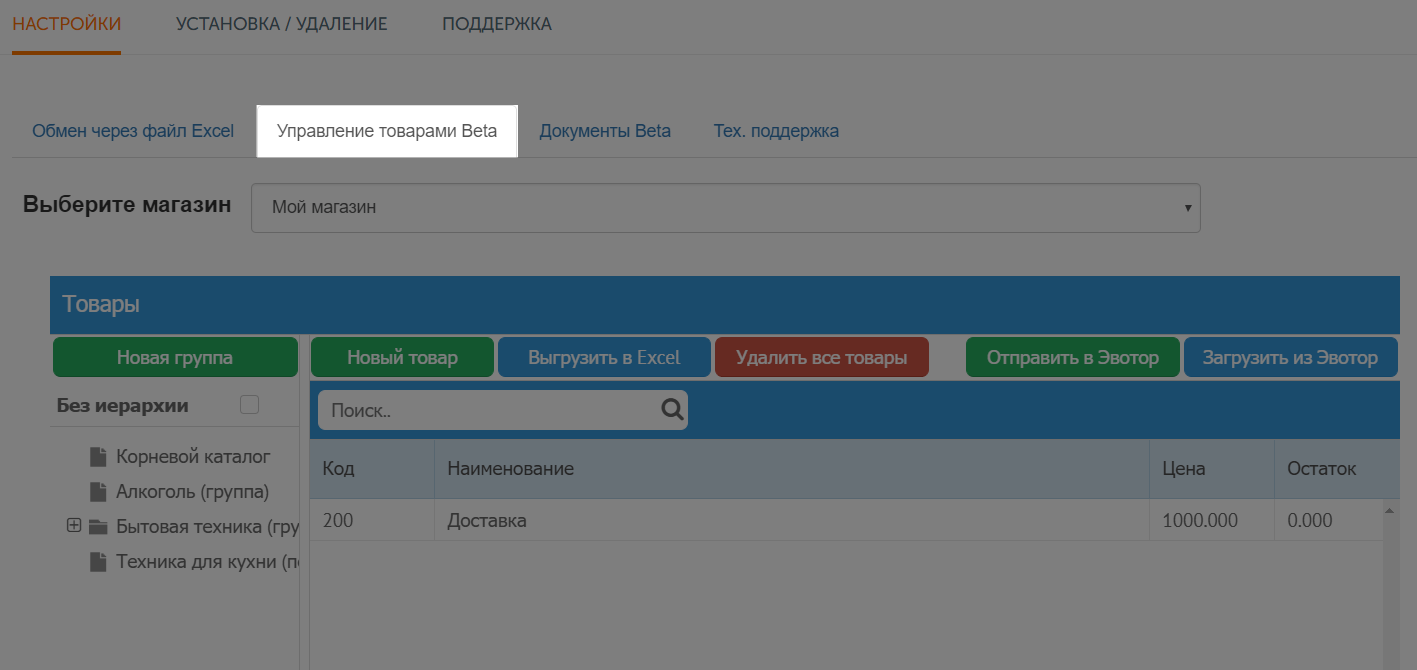
- Выберите магазин, из которого вы хотите выгрузить список товаров:
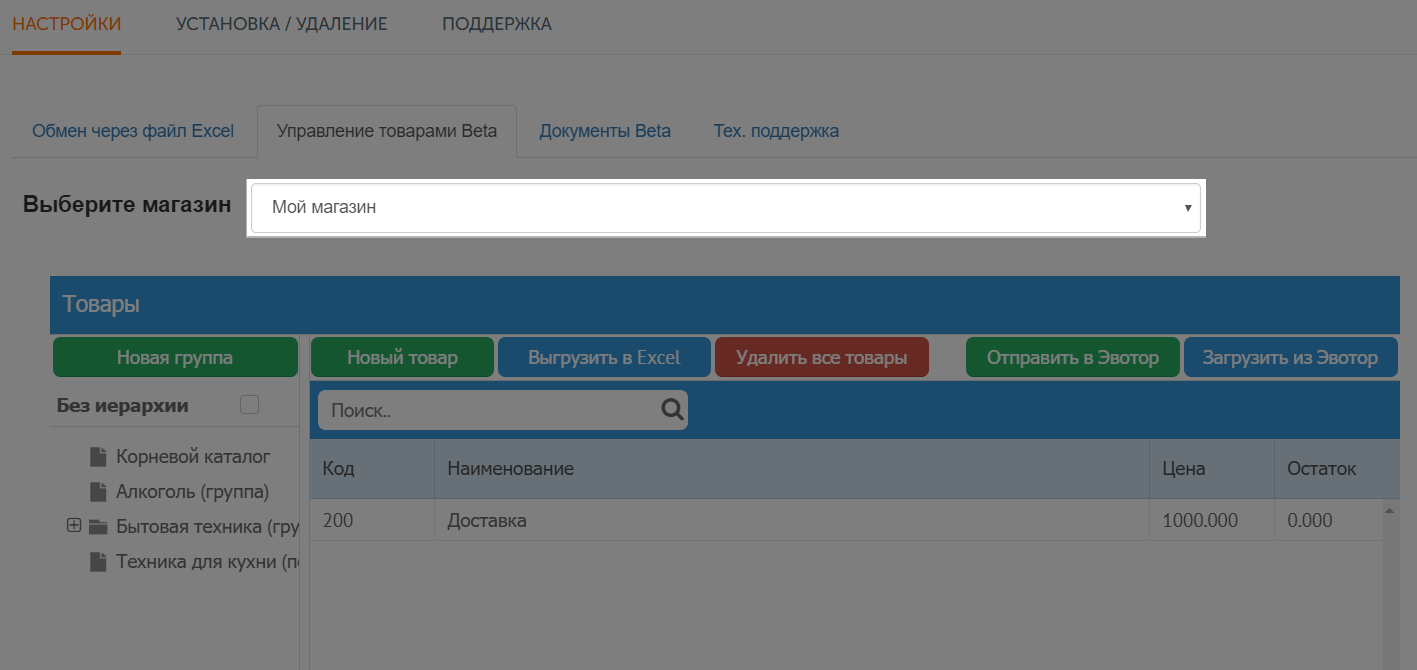
- Нажмите кнопку Выгрузить в Excel:
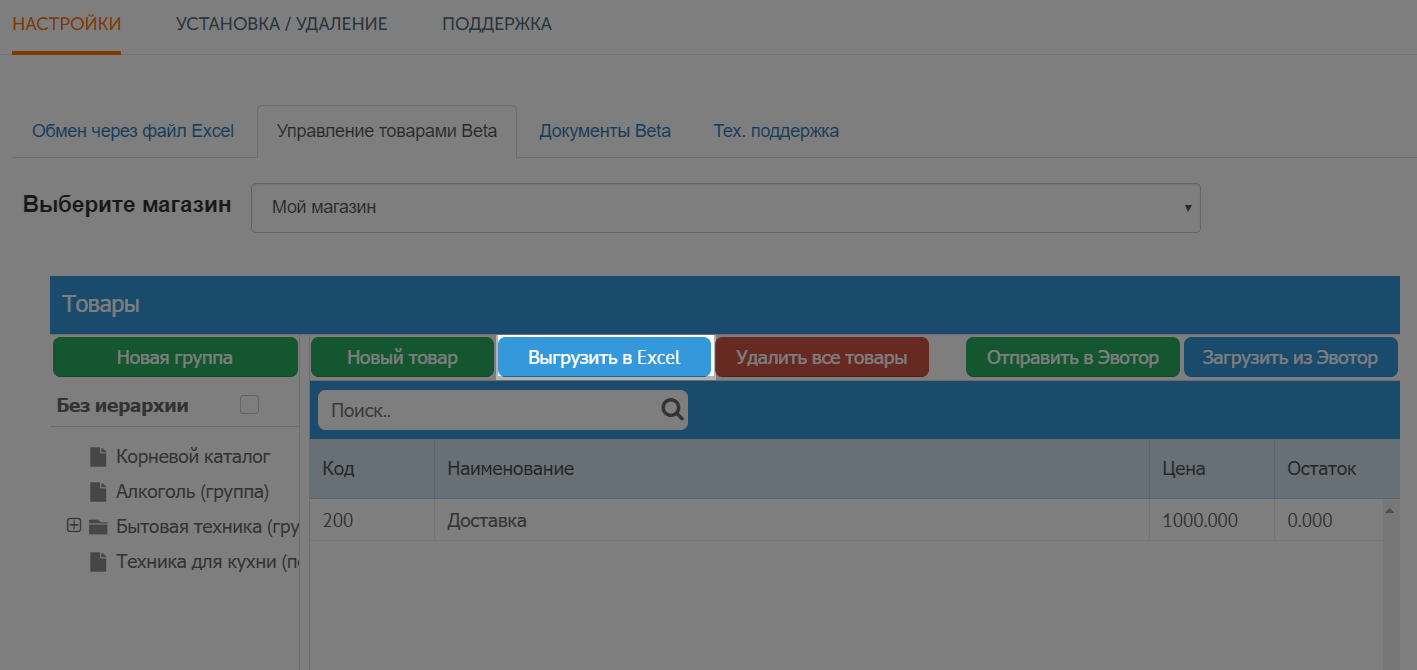
Готово! Вы сохраните файл со списком товаров выбранного магазина.
Читайте также
С какими системами товарного учета работает Эвотор
Как рассчитывать цены на товар автоматически
Как сделать общий список товаров для нескольких Эвоторов
